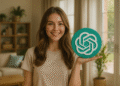Kesalahan Err_Cache_Miss: Perbaiki Chrome dalam 10 Langkah Sederhana 🚀
Kesalahan Err_Cache_Miss: Frustasi dengan Chrome? 😤 Temukan 10 solusi efektif, mulai dari menyegarkan halaman hingga menyesuaikan cache. Optimalkan penelusuran Anda dan atasi kesalahan umum ini. 🌐💻
Jika Anda adalah pengguna reguler Google Chrome, Anda mungkin pernah mengalami kesalahan Err_Cache_Miss di beberapa titik. Kesalahan ini cukup umum di Chrome dan biasanya muncul saat mencoba mengakses situs web tertentu. 🚫🌐
Apa itu Err_Cache_Miss di Chrome?
Kesalahan Err_Cache_Miss biasanya muncul saat Anda mencoba memuat halaman web di peramban Google Chrome. Kode ini kesalahan menunjukkan bahwa itu terkait dengan file cache. 💻⚠️
Biasanya, Err_Cache_Miss adalah hasil ketidakcocokan antara situs web dan versi cache yang disimpan di komputer Anda. perangkat. 🔄💾
Selain itu, kesalahan tersebut bisa disebabkan oleh masalah jaringan, masalah dengan peramban Anda, atau bahkan dengan situs web yang Anda kunjungi. 🌐🔍
Karena sulit menentukan penyebab pasti kesalahan, disarankan untuk mengikuti beberapa metode dasar untuk menyelesaikannya. ✔️🛠️
Sekarang setelah Anda mengetahui apa itu Err_Cache_Miss, Anda pasti ingin memperbaikinya. Di bawah ini, kami mencantumkan beberapa cara terbaik untuk memperbaiki kesalahan Err_Cache_Miss di peramban Google Chrome. Mari kita lihat! 👀👇
1. Paksa Segarkan Situs Web
Hal pertama yang dapat Anda lakukan untuk menyelesaikan masalah tersebut Kesalahan Err_Cache_Miss adalah untuk melaksanakan memperbarui dipaksa (Tombol Shift + Reload) pada halaman yang sedang Anda coba muat. 🔄🔝

Untuk memuat ulang halaman web, cukup klik tombol Menyalakan ulang di dalam kamu Peramban Chrome. Anda juga dapat menekan tombol kunci F5 pada papan ketik Anda untuk menyegarkan halaman. 🔄🖱️
2. Mulai ulang Peramban Web
Jika Anda masih melihat pesan kesalahan Err_Cache_Miss setelah menyegarkan halaman, Anda harus memulai ulang peramban Anda. 🔄🔙
Mulai ulang Google Chrome di Jendela 11 Caranya sangat mudah: tutup browser dan buka lagi. Setelah memulai ulang, silakan buka kembali situs web untuk memeriksa apakah Err_Cache_Miss telah teratasi. 👍
3. Perbarui Peramban Chrome Anda
Beberapa pengguna telah melaporkan bahwa perbarui peramban Chrome Anda membantu mereka memecahkan masalah Pesan kesalahan Err_Cache_Miss. Jadi kamu bisa mencobanya memperbarui peramban Anda untuk memperbaiki masalah cache. 🚀🔄
1. Buka browser Google Chrome dan klik tombol tiga poin, seperti yang ditunjukkan di bawah ini. Bahasa Indonesia:

2. Pada menu, klik Bantuan > Tentang Google Chrome. 📚✔️

3. Sekarang, Google Chrome akan memeriksa pembaruan yang tersedia. Setelah pembaruan, klik tombol Restart untuk memulai ulang peramban Anda. 🔃🔄

Berikut cara memperbarui browser Chrome Anda ke memperbaiki kesalahan Err_Cache_Miss. 💪
4. Bersihkan Cache Browser dan Data Penjelajahan Lainnya
Karena masalahnya terkait dengan cache, bersihkan cache yang tersimpan dan data penelusuran lainnya semoga bermanfaat. Berikut cara membersihkannya tembolok peramban Chrome dalam beberapa langkah mudah. 🧹✨
1. Buka peramban Google Chrome. Selanjutnya, klik pada tiga poin di sudut kanan atas. 🔝

2. Di menu Chrome, klik Hapus data penelusuran. 🗑️

3. Di bagian Hapus data penelusuran, pilih 'Sepanjang waktu' di Rentang waktu. Lalu, centang Riwayat penelusuranGambar dan file yang di-cache, lalu klik Hapus data. 🗑️⚙️

Setelah menghapus Cache krom, mulai ulang peramban Anda untuk mengatasi kesalahan. 🔄🧼
5. Nonaktifkan Ekstensi Chrome
Meskipun ekstensi Chrome dirancang untuk memperluas fungsionalitas browser, beberapa mungkin menyebabkan masalah dengan file cache. Beberapa Ekstensi bahkan dapat mencegah situs web dari terisi penuh. ❌🔌
Jadi, jika Anda baru saja menambahkan ekstensi baru ke Chrome, sebaiknya nonaktifkan dan periksa situs webnya. Di bawah ini kami menjelaskan cara menonaktifkan Ekstensi Chrome. 🛠️🚫
1. Pertama, buka Google Chrome dan klik tiga poin seperti yang ditunjukkan di bawah ini. Bahasa Indonesia:

2. Pada daftar pilihan, pilih Alat lainnya > Ekstensi. 🧩🔄

3. Ini akan membuka halaman Ekstensi. Anda harus mengklik slider di bawah deskripsi ekstensi untuk aktifkan/nonaktifkan ekstensi. 🔄⚙️

Setelah Anda menonaktifkan ekstensi, mulai ulang peramban Anda dan kunjungi situs web tempat Anda mengalami pesan kesalahan Err_Cache_Miss. 🔄🌐
6. Nonaktifkan Cache Chrome
Jika Anda terus melihat pesan kesalahan Err_Cache_Miss setelah mengikuti metode di atas, Anda harus menonaktifkan cache Chrome. Berikut cara menonaktifkan cache Chrome untuk memperbaiki kesalahan Err_Cache_Miss. 🛑💾
1. Buka browser Google Chrome dan klik tombol tiga poin seperti yang ditunjukkan di bawah ini. Bahasa Indonesia:

2. Pada menu drop-down, pilih Alat Lainnya > Alat Pengembang. 🔧💼

3. Beralih ke tab Jaringan, seperti yang ditunjukkan di bawah ini. 🌐⚙️

4. Pada bagian Jaringan, Anda harus menandai opsi tersebut Nonaktifkan cache. ❌💾

Muat ulang halaman, dan Anda tidak akan melihat pesan kesalahan Err_Cache_Miss lagi. ✅🌍
7. Atur Ulang Pengaturan Jaringan
Kesalahan Err_Cache_Miss juga bisa jadi merupakan hasil dari masalah dengan jaringan. Jadi dengan cara ini kita akan melakukan reset konfigurasi jaringan di Windows 11. Ini Reset akan menghapus konflik apa pun yang mencegah internet Anda bekerja dengan baik. 🔄📶
1. Pertama, saya membuka Pencarian Windows dan mengetik “Windows PowerShell”. Klik kanan pada Windows PowerShell dan pilih Jalankan sebagai administrator. 🖥️🔑

2. Di jendela Bahasa Indonesia:, Anda harus memasukkan perintah berikut. Pastikan untuk menjalankan perintah untuk mengatur ulang koneksi jaringan Anda. 🖥️🔧
- ipconfig /rilis
- konfigurasi ip /flushdns
- ipconfig /perbarui
- pengaturan ulang netsh winsock

Atau, Anda dapat mengikuti panduan kami – Setel ulang Konfigurasi Jaringan di Windows 11 untuk mengatur ulang jaringan tanpa menggunakan CMD atau Powershell. ⚙️📖
8. Ubah DNS
Kadang-kadang, Mengubah pengaturan DNS juga memecahkan berbagai masalah terkait dengan browser. Meskipun ini bukan solusi yang dijamin, Anda dapat mencoba mengubah server DNS PC Anda untuk mengatasi Err_Cache_Miss. 🔄🌐
 Mengubah server DNS cukup mudah di Windows 10 dan Windows 11. Anda dapat mengikuti panduan kami. Ubah Server DNS di Jendela untuk mempelajari cara mengubahnya dalam langkah-langkah sederhana. 📚🖥️
Mengubah server DNS cukup mudah di Windows 10 dan Windows 11. Anda dapat mengikuti panduan kami. Ubah Server DNS di Jendela untuk mempelajari cara mengubahnya dalam langkah-langkah sederhana. 📚🖥️
9. Atur ulang peramban Chrome ke pengaturan default
Jika semua cara lain gagal saat mencoba memperbaiki kesalahan Err_Cache_Miss, pilihan terbaik berikutnya adalah mengatur ulang browser Chrome ke pengaturan default. Itu cukup cara mudah memulai ulang Chrome di Windows, dan biasanya menyelesaikan masalah. ♻️🖥️
Namun, sebelum Anda mengatur ulang browser Chrome Anda, perlu diingat bahwa ini akan menonaktifkan semua ekstensi dan menghapus data sementara seperti cookies, tab tetap, halaman baru, dll. Jika Anda bersedia berkomitmen pada hal-hal ini, berikut adalah langkah-langkah untuk melakukannya. 🔄📃

- Saya membuka browser Chrome, mengklik tiga titik > Pengaturan.
- Di Pengaturan, alihkan ke tab Setel ulang pengaturan.
- Di sisi kanan, Klik Pulihkan pengaturan ke nilai default asli. 🔄✨
- Kalau tidak, saya buka link ini chrome://settings/reset.
- Pada prompt konfirmasi Reset Pengaturan, klik tombol Setel ulang pengaturan. ✔️🔄
10. Instal ulang peramban Chrome
Menginstal ulang merupakan pilihan terakhir, terutama jika Anda sudah sampai sejauh ini dan kesalahan masih belum teratasi. Meskipun metode yang kami bagikan dapat memperbaiki kesalahan Err_Cache_Miss dalam kasus 90%, terkadang menginstal ulang adalah satu-satunya pilihan. 🔄🖥️
Instalasi ulang akan memecahkan masalah terkait dengan file instalasi Chrome yang rusak, pengaturan profil pengguna yang salah, dll. 🔧🛠️
Untuk menginstal ulang Google Chrome, buka Panel Kontrol, klik kanan pada Chrome dan pilih Copot pemasangan. Setelah dihapus, kunjungi halaman ini dan Unduh versi terbaru browser Chrome. 🔗⬇️
Err_Cache_Miss adalah masalah umum di Chrome, tetapi dapat diperbaiki dengan mudah. Untuk menyelesaikan masalah tersebut, Anda harus menerapkan semua metode yang telah kami sebutkan. Saya harap artikel ini bermanfaat bagi Anda. Jika bermanfaat, bagikan dengan teman-teman Anda! Jika Anda memiliki pertanyaan, silakan tinggalkan di kotak komentar di bawah ini. 💬👍